Hvorfor udskriver printeren med striber, og hvad skal jeg gøre?

Næsten alle printerbrugere står før eller siden over for problemet med udskrivningsforvrængning. En sådan ulempe er print med striber... Fra materialet i denne artikel vil du lære, hvorfor dette sker, og hvad der skal gøres for at løse problemet.

Hvad er årsagen til printerfejl?
Hvis din printer begynder at stribe umiddelbart efter købet, skal du returnere den til butikken. Striber ved udskrivning på en ny enhed - produktion ægteskab... Der er ingen grund til at gå til et servicecenter og betale penge for det. Ifølge loven skal printeren byttes til en fungerende analog, hvis der er kvittering og emballagen er intakt.
Hvis printeren begynder at strippe efter et stykke tid fra købsdatoen, er sagen en anden. I dette tilfælde er det slet ikke nødvendigt at erstatte det med en ny. Først skal du forstå de mulige årsager, for ofte er problemet fuldstændigt løseligt. Der kan forekomme striber på papiret under udskrivning af flere årsager. I dette tilfælde kan årsagerne afhænge af selve printertypen.


Inkjet
En inkjetprinter kan strippe, når:
- tilstoppet dyse;
- forurening af encoder-disken;
- forkert blækforsyning;
- dårlig blækkvalitet;
- fejljustering af printhovedet.

En af de sandsynlige årsager til en udskriftsfejl kan være tørre blæk. Dette sker, når printeren ikke er brugt i længere tid. Derudover vil enheden strippe, når der udskrives, når luft kommer ind i printhovedet. Nogle gange er årsagen til problemet overlapper blækfanen på CISS. Produktet udskriver muligvis dårligt med blæk af dårlig kvalitet. En anden årsag kan være akseldeformation, som er typisk ved længere tids brug af printeren. Og også defekter i udskrivning kan forekomme, når båndet eller sensoren er snavset.


Du bør dog ikke straks smide udstyret ud, for du kan selv identificere problemet og ordne det. HOfte kan årsagen til en defekt, der er opstået, bestemmes af typen af striber, nemlig:
- flerfarvede eller hvide striber indikerer forkert blækforsyning;
- lodrette linjeskift angiver fejljustering af printhovedet;
- hvide striber i lige stor afstand fra hinanden opstår, når encoderen er tilstoppet.


Laser
Årsagerne til forekomsten af striber ved udskrivning på en laserprinter er som følger:
- toneren er løbet tør;
- tromleenheden er slidt eller beskadiget;
- Beholder til spildtoner fuld
- der er mekanisk skade;
- der er et problem med målebladet.


Som med inkjet-printere kan du nogle gange forstå årsagen til en udskriftsfejl ved stribernes udseende.... For eksempel, hvide lodrette striber, stigende med hvert nyt ark, angiver behovet for at genopfylde patronen. Lodrette striber af forskellig bredde angive mekanisk fejl på enheden. Hvis printeren forlader under udskrivning sorte pletter og prikker på papir, Beholder til spildtoner fuld. Hudorme og knækkede striber kanten af arket indikerer, at tromlen er slidt. Når siderne vises mørke pletter eller blege lodrette striber, problemet ligger i doseringsbladet.


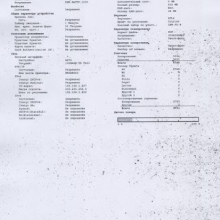
Årsagen til defekten kan ligge i forringelse af den magnetiske aksel... Han er ansvarlig for at påføre pulveret på tromlen. Under brug virker toneren på belægningen af den magnetiske rulle. Hvis den er flosset, udskriver printeren sider med hvide, uregelmæssige striber.Derudover ændres farven på teksten også. I stedet for sort bliver den grå, og mønsterfyldet er ujævnt. Dog skal den magnetiske aksel ofte skiftes sammen med doseringsbladet. Det forårsager også trykfejl.



Hvad skal man gøre?
For at løse problemet skal du bygge videre på printertypen.


Inkjet
Inkjet-printere er genopfyldt med flydende blæk. Når de løber tør, kan du mærke en ændring i nuancer. I stedet for sort tekst udskriver printeren f.eks. blå tekst, vandrette mellemrum eller hvide striber, der deler bogstaver i 2 dele. Nogle gange udskriver printeren endda sider med tværgående striber over hele arkets overflade. Dette problem taler om overfyldning af tragten eller behov for at udskifte gummiskraberen.


Nogle gange er det nødvendigt at ændre den deforme aksel, i andre tilfælde er det nok at slippe af med det fremmedlegeme, der er faldet på det.
I andre tilfælde er det nødvendigt at inspicere integriteten af den termiske film. Fra patron toner må ikke spildes... Det er nemt at kontrollere dette: du skal tage patronen ud og ryste den let. Hvis dette får dine hænder til at blive sorte, bliver du nødt til at udskifte toneren med en ny. Ellers vil du ikke være i stand til at løse problemet. Men før du gør noget, skal du overveje: måderne at løse problemet på er forskellige for inkjet- og laserprintere.
Først skal du finde ud af, hvordan du selv kan eliminere defekten ved inkjet-printere.
- Kontrol af blækniveauet. Hvis din inkjet-enhed producerer striber under udskrivning, skal du først stoppe udskrivningen og genopfylde patronerne. Du kan ikke ignorere problemet, uden maling vil du ikke være i stand til at udføre en dysetest. Desuden vil mangel på blæk få dyserne til at brænde ud. For at gøre dette skal du finde softwaren, installere og køre programmet. Åbn derefter en fane med en tegning af blækkapsler. Det kan navngives med forskellige navne ("Estimerede blækniveauer", "Printerblækniveauer"). Brug printerens kontrolpanel til at diagnosticere blækniveauer. En visuel vurdering vil hjælpe dig med at forstå, hvilket blæk der skal udskiftes. Typisk, når niveauet er kritisk lavt, vises et gult trekant-advarselsikon.
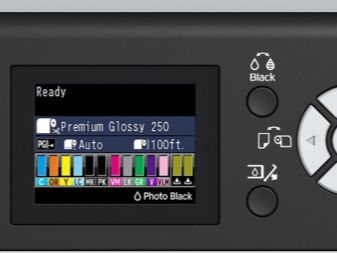

- CISS diagnostik. Hvis intet ændrer sig efter genopfyldning af patronen, striber kommer igen på papiret under udskrivning, skal du kontrollere CISS (kontinuerligt blækforsyningssystem). Det er vigtigt at sikre sig, at blæktoget ikke kommer i klemme. Hvis systemet ikke er i klemme, skal du kontrollere luftportfiltrene. Hvis de er tilstoppede, er deres kapacitet kompromitteret. Fjern støv og indtørret maling. Hvis de bliver ubrugelige, skal du udskifte dem med nye.


- Dysetest. Hvis der efter kontrol ikke er problemer med blækbeholderne, men printeren fortsætter med at udskrive med striber, skal du teste dysen. For at gøre dette, gå til "Start", vælg derefter "Enheder og printere", find din printer, tryk på højre museknap og vælg "Printeregenskaber". Klik på punktet "Indstillinger" i vinduet, der åbnes. Gå derefter til fanen "Service", og vælg derefter elementet "Dysekontrol". Testmønsteret kan dog variere afhængigt af printertypen. Moderne modeller giver test af dyser på selve enheden. Verifikationsalgoritmen afhænger af modellen, den er angivet i instruktionerne for et specifikt produkt.
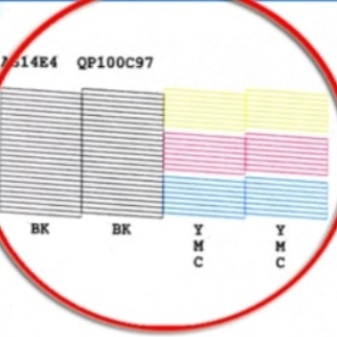
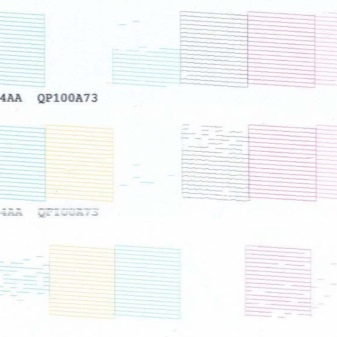
- Rengøring af printhovedet. Blæk, der bruges i inkjet-printere, tørrer hurtigere end sammenlignelige lasertyper. Med langvarig simpel udseende af striber under udskrivning er ikke ualmindeligt. Blæk kan tilstoppe dyser efter 2 ugers inaktivitet. Nogle gange bliver printhovedet tilstoppet på 3 uger. For at løse problemet i installationsprogrammet er der et særligt værktøj "Rensning af printhovedet".
Denne procedure sparer blækforbrug. Hvis du glemmer det, vil blækket begynde at skylle dyserne af sig selv under efterfølgende udskrivning og opbruge patronen.Renseproceduren kan udføres på én gang 2-3 gange. Lad derefter printeren køle af uden at røre den i 1-2 timer. Hvis dette ikke hjælper, skal hovedet renses manuelt.
Hvis dyserne eller dyserne på printhovedet er tørre, kan du prøve at løse problemet ved hjælp af software eller fysiske metoder. Du kan prøve at lægge patronen i blød. For at gøre dette skal du tage det ud, sætte det på en serviet på bordet. Med en lille indsats presses den mod bordet med dyser, forsøger at trykke med fingrene på begge sider. Hvis dette ikke hjælper, og der ikke kommer maling ud, skal du prøve en softwareløsning på problemet. For at gøre dette skal du åbne "Printeregenskaber" og vælge fanen "Vedligeholdelse". Dernæst vælges de første 2 faner ("Rengøring" og "Dyb Rengøring") efter tur.


Hvis kommandoerne "Dysekontrol" og "Rensning af printhovedet" ikke virker, kan du prøve at skylle det med en speciel væske. Hvis dette ikke hjælper, er der kun tilbage at udskifte patronen.
- Rengøring af indkoderbåndet og disken. Når printeren udskriver sider med forskellige strimmelbredder, skal indkoderskiven renses. Den ønskede del er placeret til venstre for papirfremføringsskaftet, den løber langs den bevægelige vogn og er en gennemsigtig plastfilm med markeringer. Under driften af printeren bliver disse markeringer dækket af støv, blæk kan forblive på den, som vil tørre ud over tid. Som følge heraf kan sensoren ikke se dem, og papiret er placeret forkert. For at løse problemet skal du tørre disken af med en blød klud, gennemvæde den med et specielt rengøringsmiddel eller et rengøringsmiddel "Mister Muscle" til rengøring af vinduer, der indeholder ammoniak. Derefter skal du vente cirka en halv time, så den behandlede overflade er helt tør. Brug ikke acetone: dette sletter markeringerne. Under rensningen skal du være yderst forsigtig. Hvis strimlen kommer af holderne, skal halvdelen af printeren skilles ad for at erstatte den.


Laser
Laserprintere er ikke kun farve, men også grå og hvid. I de fleste tilfælde skyldes forekomsten af striber på printet tilstanden af den brugte patron. Typisk indeholder enhver ny enhed af denne type patroner med en minimal mængde pulver. Det slutter hurtigere.
- Udskiftning af toner. Hvis farven ændres under udskrivning, og der kommer hvide streger i midten af teksten, skal du udskifte patronen. Det nytter ikke at tage toneren ud og ryste den i et forsøg på at udskrive et par sider mere. Dette hjælper ikke, bank ikke patronen på bordet eller gulvet. Fra dette vil minedrift begynde at strømme ud af sumpen. Spildudskrivning vil forkorte printerens levetid.
Du skal genopfylde eller udskifte patronen, hvis der vises striber i midten af arket. Hvis striberne er mørke og bugtede, indikerer dette en dårlig kvalitet af det anvendte pulver. Når tonerniveauet ikke har nået det kritiske niveau, er det værd vær opmærksom på fodringssystemet. I dette tilfælde kan du ikke undgå at kontakte servicecenteret.
Du skal selv genopfylde toneren med den korrekte type pulver. Du skal købe det i en pålidelig butik, kontrollere kvalitetscertifikatet og overholde de nødvendige krav. Toner er meget giftig; tilsæt pulver i et godt ventileret område.

Samtidig må du ikke hælde mere pulver i rummet end nødvendigt, ellers vil striberne fortsætte med at dekorere siderne ved udskrivning.
- Udskiftning af tromleenheden. Billedtromlen på laserprintere har en belægning, der er følsom over for optisk stråling. Under brug vil denne belægning slides af, og kvaliteten af de udskrevne sider vil lide. Sorte striber vises på højre og venstre side af udskriften; de forsvinder ikke efter udskiftning af toner og bliver bredere. Det virker ikke at fjerne dem: du bliver nødt til at skifte tromleenheden. Hvis du forsinker tidspunktet for kontakt til tjenesten, kan andre dele af enheden lide.


- Beskadigelse af patronen, hvis den tabes... Hvis problemet opstår efter at have tabt patronen ved et uheld, modstår de pulverholdende gummipakninger muligvis ikke, når de bliver ramt. Som et resultat vil pulveret falde på arket og efterlade striber og pletter på det, ikke kun på siden, men hvor som helst. Du vil ikke kunne gøre noget med toneren: du bliver nødt til at købe en ny.
For at eliminere problemet med beskadigelse af patronen skal du fjerne den fra printeren, inspicere for revner og løse dele. Desuden efterses de steder, hvor boltene er skruet i. Så ryster de let, glider gardinet nær skaftet og ser, om pulveret er hældt. Hvis alt er i orden, inspicerer de minebunkeren.
De færreste tænkte over, at når dette rum er overfyldt, kommer noget af pulveret ud. Dette resulterer i brede sorte striber på siderne. For at forhindre dette er det nødvendigt at huske om forebyggelse. Du skal rense dette rum, hver gang du selv påfylder toner.

- Software problemer. Striberne kan være forårsaget af en softwarefejl på enheden. Dette kan skyldes en strømafbrydelse, brugerskade eller vira. Hvis striberne efter andre manipulationer fortsætter med at dekorere siderne under udskrivning, bliver du nødt til at geninstallere driveren. Det følger normalt med enheden. Hvis disken er beskadiget, kan du downloade driveren fra den officielle producents hjemmeside.

Nyttige tip
Hvad angår blækket, vil det før eller siden løbe tør, og patronen skal udskiftes. Følgende enkle retningslinjer vil dog hjælpe dig med at forlænge levetiden på din udskrivningsenhed:
- jo før problemet identificeres, jo bedre; at trække hele vejen vil forkorte printerens levetid;
- du skal kontrollere blækniveauet konstant, samt sørge for, at de ikke tørrer ud;
- du skal rense affaldsbeholderen, hver gang du påfylder toner; det må ikke få lov til at flyde over;
- hvis striberne består af små prikker, skal du genopfylde patronen og installere bladet korrekt;
- hvis der vises striber i den samme del af siden, skal du genopfylde patronen og kontrollere skaftet for tilstedeværelsen af et fremmedlegeme;
- hæld ikke en masse pulver i tonerbeholderen, dette vil ikke øge antallet af udskrevne sider;
- hvis begge blækpatroner (farve og sort) er fyldt med blæk på en inkjet-printer, afslører dyse- og printhoveddiagnostik ikke problemet, årsagen ligger i fejljusteringen af hovedet;
- Brug en træpind til at rense bladet, og pas på ikke at skære dig selv.

Den følgende video viser dig, hvad du skal gøre, hvis din printer slikker.













Kommentaren blev sendt.